Windows 10で欠落しているデフォルトの電源プランを復元する方法

このガイドでは、Windows 10でデフォルトの電源プラン(バランス、高パフォーマンス、省電力)を復元する方法を詳しく解説します。
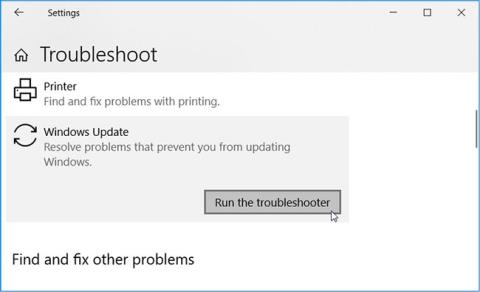
Windows PC をライセンス認証しようとしているときに、エラー コード 0xC004F074 が表示されます。これにより、ライセンス認証プロセスを続行できなくなり、機能が制限された PC を使用することになります。
これは迷惑なエラー メッセージであり、その対処方法は不明ですが、Quantrimang.com で次の記事を通じてこの問題を簡単に解決する方法を見てみましょう。
1. Windows Update とライセンス認証のトラブルシューティング ツールを実行します。
システムの問題が発生した場合は、Windows トラブルシューティング ツールが役立ちます。この場合、この記事では、Windows Update とライセンス認証のトラブルシューティング ツールがこのライセンス認証の問題の解決にどのように役立つかを説明します。
まず、次の手順に従って Windows Update トラブルシューティング ツールを開きます。
ステップ 1: Windows の [スタート] メニュー > [PC 設定] > [更新とセキュリティ]に移動し、左側の[トラブルシューティング]をクリックします。
ステップ 2:右側のパネルを下にスクロールし、[Windows Update]オプションをクリックし、[トラブルシューティング ツールの実行]ボタン をクリックします。画面上の指示に従ってプロセスを完了します。
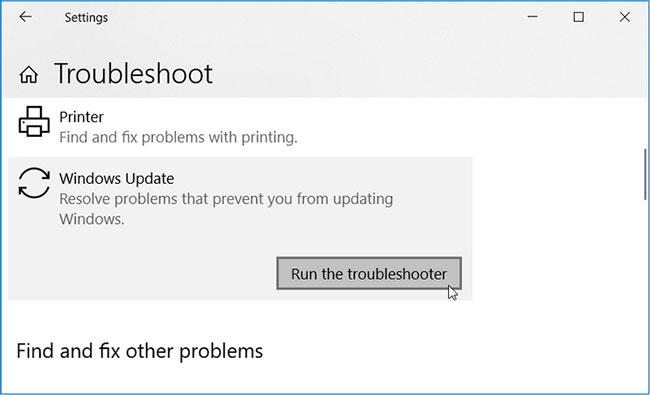
Windows Update トラブルシューティング ツールを実行する
完了したら、次の手順に従ってアクティベーションのトラブルシューティング ツールを実行します。
ステップ 1: Windows の [スタート] メニュー > [PC 設定] > [更新とセキュリティ]に移動し、左側の [ライセンス認証]をクリックします。
ステップ 2:次に、 [トラブルシューティング]オプションをクリックし、画面上の指示に従ってプロセスを完了します。
Windows ライセンス認証トラブルシューティング ツールを実行する
2. ソフトウェア ライセンス管理ツールを使用してプロダクト キーを再インストールします。
既存のプロダクト キーを使用しているときにこのエラーが発生した場合は、コマンド プロンプトを使用してプロダクト キーをアンインストールし、再インストールしてみてください。これを行うには、ソフトウェア ライセンス管理ツール (slmgr) を使用してコマンドを実行する必要があります。
まず、Windows デバイスでプロダクト キーをアンインストールして再インストールする方法は次のとおりです。
ステップ 1: Win + Rを押して、[コマンド実行] ダイアログ ボックスを開きます。
ステップ 2: CMDと入力し、Ctrl + Shift + Enterを押して、管理者権限でコマンド プロンプトを開きます。
ステップ 3:次のコマンドを入力し、Enter キーを押します。
slmgr.vbs/dlvステップ 4:次に、次のコマンドを実行して、デバイスから既存のプロダクト キーをアンインストールします。
slmgr.vbs /upkステップ 5:完了したら、次のコマンドを入力してプロダクト キーを再インストールします。
slmgr.vbs /ipk New_Product_Keyコマンドを実際のプロダクト キーに置き換え、Enter キーを押してコマンドを実行します。プロセスが完了するまで待ってから、コンピューターを再起動します。
3. Windows の正規コピーを購入するか、別のライセンス認証方法を試してください。
海賊版 Windows をライセンス認証しようとすると、エラー コード 0xC004f074 が表示される可能性が高くなります。したがって、この問題を回避する最善の方法は、正規バージョンの Windows を購入することです。
正規の Windows でこの問題が発生した場合は、別のライセンス認証方法を使用してみてください。プロダクト キーを使用している場合は、デジタル ライセンスでアクティベートしてみてください。あるいは、Windows デバイスの 1 つからデジタル ライセンスを転送してみてください。
4.高速スタートアップ機能をオフにする
高速スタートアップ機能を使用すると、PC を通常よりも速く再起動できます。ただし、この機能により一部の PC 機能が制限される場合があります。たとえば、高速スタートアップは BIOS/UEFI 設定へのアクセスを制限したり、Windows アップデートに影響を与えたりする可能性があります。したがって、この機能がデバイスでアクティベーションの問題に直面する原因になる可能性もあります。
この問題を解決するには、高速スタートアップ機能を無効にすることを検討してください。
5. SFC と DISM を使用して破損したシステム ファイルを修復する
システム ファイルの破損は、このアクティベーションの問題の原因の 1 つである可能性があります。この場合、組み込みのDISMツールとSFCツールを使用して、デバイス上のすべての破損したシステム ファイルを見つけて修復できます。
6. Windows Defender ファイアウォールを一時的に無効にする
ファイアウォールによって Windows のインターネット経由でのライセンス認証が妨げられている場合、アクティベーション エラー 0xc004f074 が発生することがあります。この場合、ファイアウォールを一時的にオフにして、Windows がアクティブになったら再びオンにすることを検討してください。
また、サードパーティのウイルス対策プログラムを使用している場合は、それを一時的に無効にする必要がある場合もあります。ただし、Windows をアクティブ化した後は、すぐにこのプログラムを再度有効にしてください。
7. Microsoft サポートに連絡する

Microsoft サポートに問い合わせる
問題が解決しない場合は、Microsoft サポートに連絡してください。プロダクト キーの変更またはリセットをリクエストできます。そうでない場合は、Windows を簡単にライセンス認証する方法について最適なアドバイスを提供します。
ほとんどの場合、PC の仕様を指定する必要があります。したがって、このプロセス中に必要になった場合に備えて、PC の仕様を必ず確認して保存してください。
このガイドでは、Windows 10でデフォルトの電源プラン(バランス、高パフォーマンス、省電力)を復元する方法を詳しく解説します。
仮想化を有効にするには、まず BIOS に移動し、BIOS 設定内から仮想化を有効にする必要があります。仮想化を使用することで、BlueStacks 5 のパフォーマンスが大幅に向上します。
WiFi 接続に接続するときにドライバーが切断されるエラーを修正する方法を解説します。
DIR コマンドは、特定のフォルダーに含まれるすべてのファイルとサブフォルダーを一覧表示する強力なコマンド プロンプト コマンドです。 Windows での DIR コマンドの使用方法を詳しく見てみましょう。
ソフトウェアなしで Windows 10 アプリをバックアップし、データを保護する方法を説明します。
Windows のローカル グループ ポリシー エディターを使用して、通知履歴の削除やアカウントロックの設定を行う方法を説明します。
重要なリソースを簡単に監視及び管理できる<strong>IP監視</strong>ソフトウェアがあります。これらのツールは、ネットワーク、インターフェイス、アプリケーションのトラフィックをシームレスに確認、分析、管理します。
AxCrypt は、データの暗号化に特化した優れたソフトウェアであり、特にデータ セキュリティに優れています。
システムフォントのサイズを変更する方法は、Windows 10のユーザーにとって非常に便利です。
最近、Windows 10にアップデートした後、機内モードをオフにできない問題について多くのユーザーから苦情が寄せられています。この記事では、Windows 10で機内モードをオフにできない問題を解決する方法を説明します。








